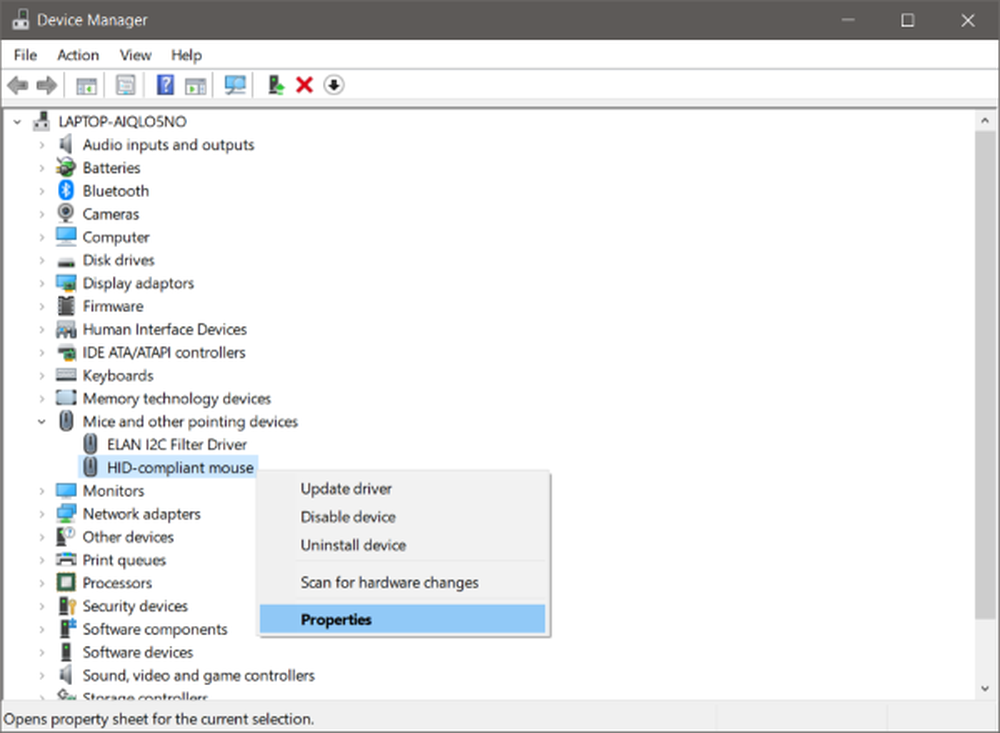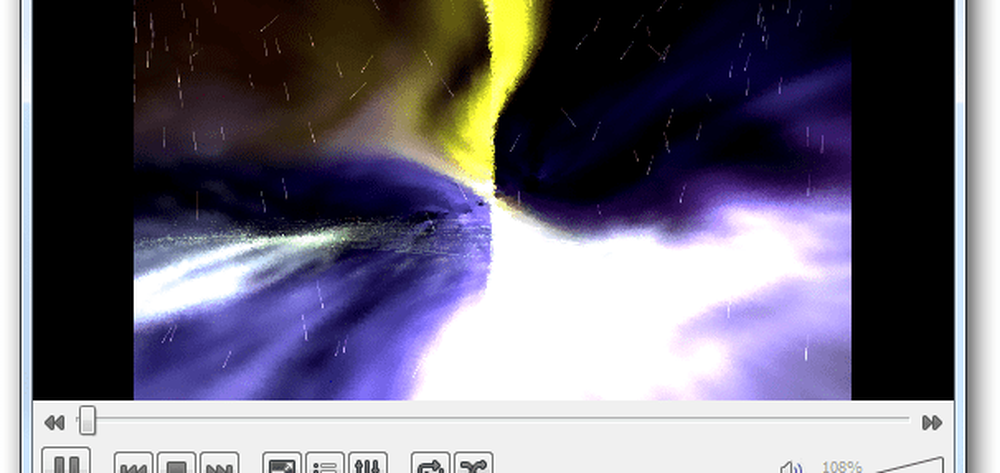Come rippare e convertire un disco Blu-ray in formato MKV
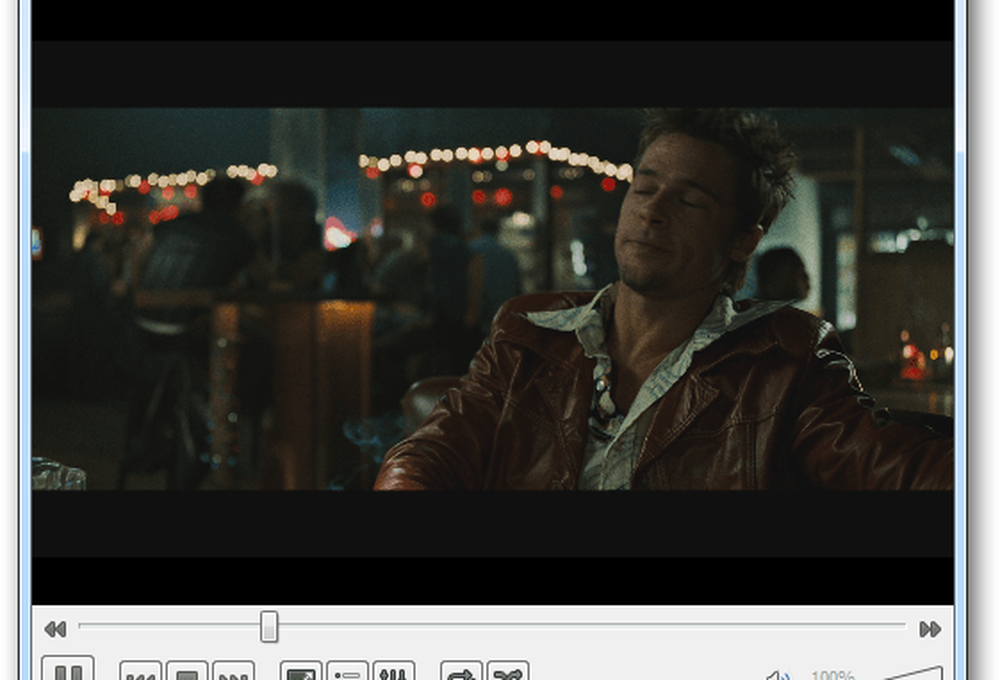
In questo articolo sto usando Windows 7. Avrai bisogno di un'unità ottica Blu-ray. Hanno le stesse dimensioni di un'unità DVD. Puoi facilmente scambiare un'unità DVD con un'unità Blu-ray sul tuo computer desktop. Non solo riproduce dischi Blu-ray, ma anche DVD e CD. Ho trovato il mio su Newegg.com per meno di $ 100.
Prima scarica e installa l'ultima versione di DVDFab. Ti consente di rimuovere la protezione da copia proprietaria di Sony sui dischi Blu-ray. Fornisce una prova di 30 giorni, dopo di che è necessario acquistare una licenza per utilizzare la suite completa di utilità.
Ma la cosa interessante è che la funzione HD Decrypter, che rimuove la protezione dalla copia, è sempre gratuita. La licenza non scade mai.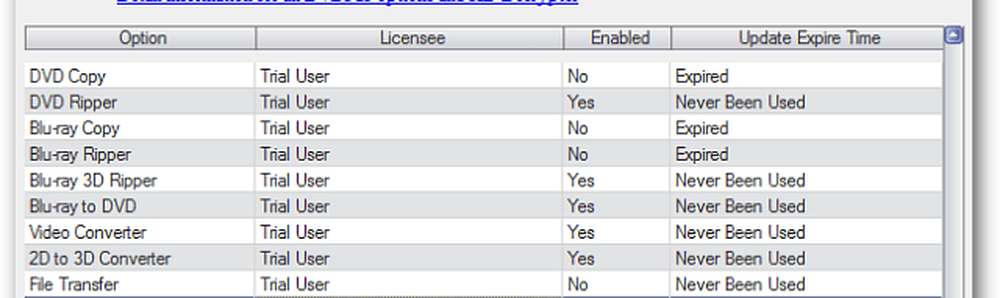
Quindi scarica e installa l'ultima versione di HandBrake. Se hai già il freno a mano, assicurati di essere aggiornato alla versione 0.9.5 che supporta i file Blu-ray.
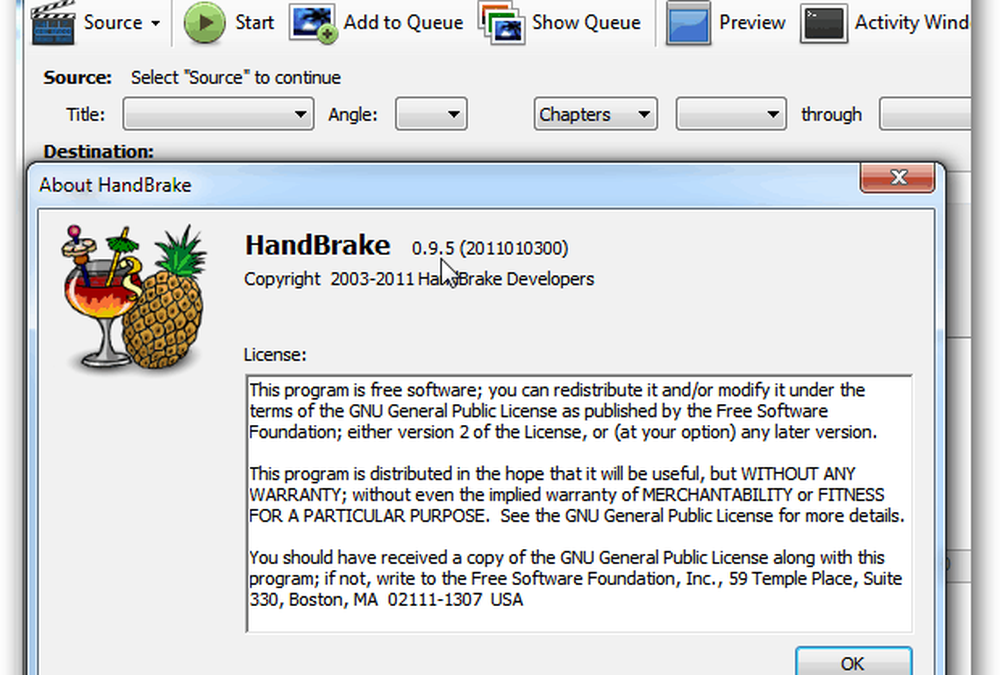
Inserisci il tuo disco Blu-ray nell'unità. Quindi avviare DVDFab. Viene richiesto di selezionare il codice della regione del disco Blu-ray. Selezionare Non visualizzare più questo quindi fare clic su OK.
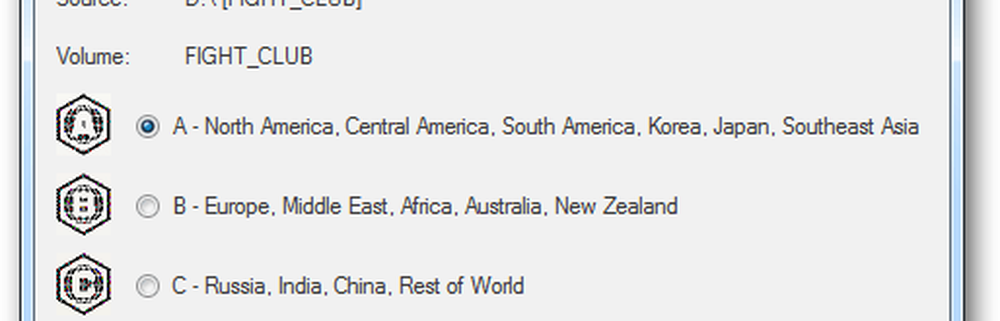
DVDFab esegue la scansione del disco Blu-ray.

Sotto Copia Blu-ray, seleziona Film principale. Questo ti darà il film principale da convertire e non tutte le funzionalità extra. Se vuoi le funzionalità extra, seleziona Full Disc. DVDFab continua a eseguire la scansione del disco.
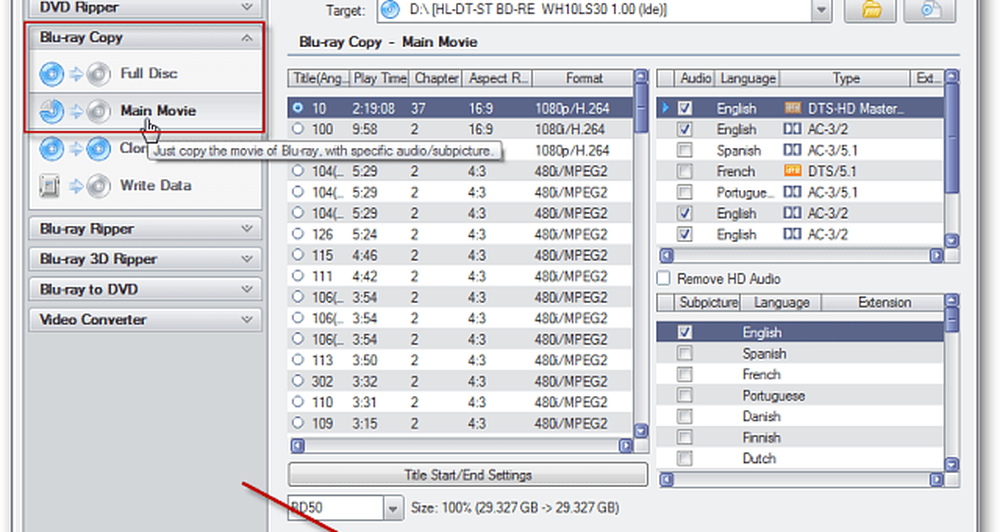
In alto, assicurati che la sorgente sia la tua unità Blu-ray. Quindi selezionare una directory di destinazione per mettere i file del disco. Qui li metto in C: \ Users \nome utente\ Documenti \ DVDFab.
Seleziona il capitolo che ha il tempo di riproduzione più lungo. Fare clic su Avanti.
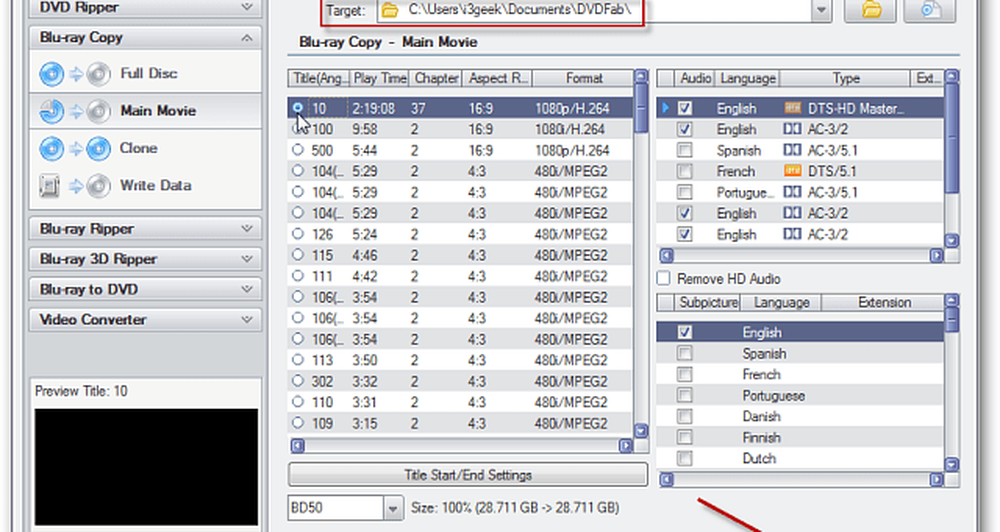
Avrai una panoramica del lavoro. Assicurati di avere un'etichetta di volume e fai clic su Avvia.
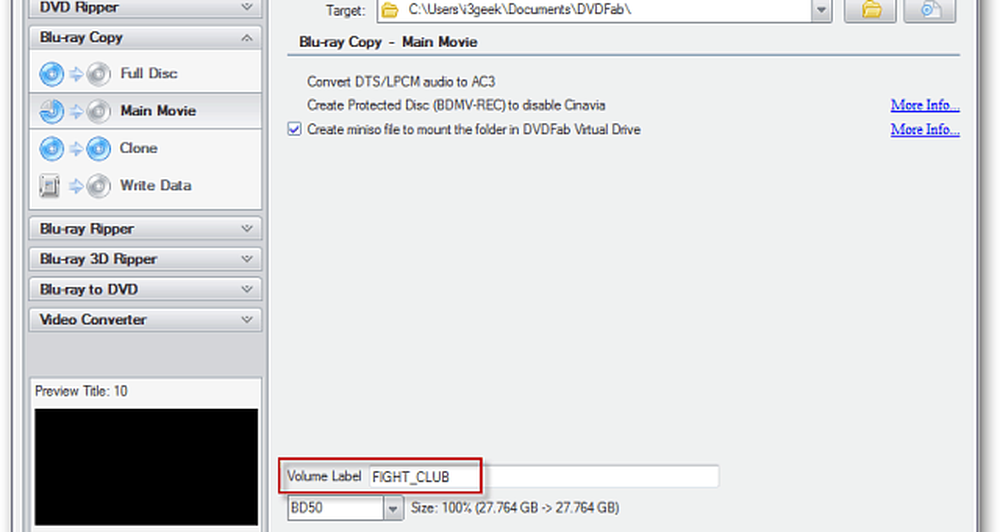
Se ricevi il seguente messaggio di scadenza, fai clic su OK. L'opzione Blu-ray Copy è scaduta, ma è comunque possibile utilizzare HD Decrypter.

Verrà avviato il processo di rimozione della protezione e di copia dei file dal disco. È possibile monitorare l'avanzamento del processo di ripping.
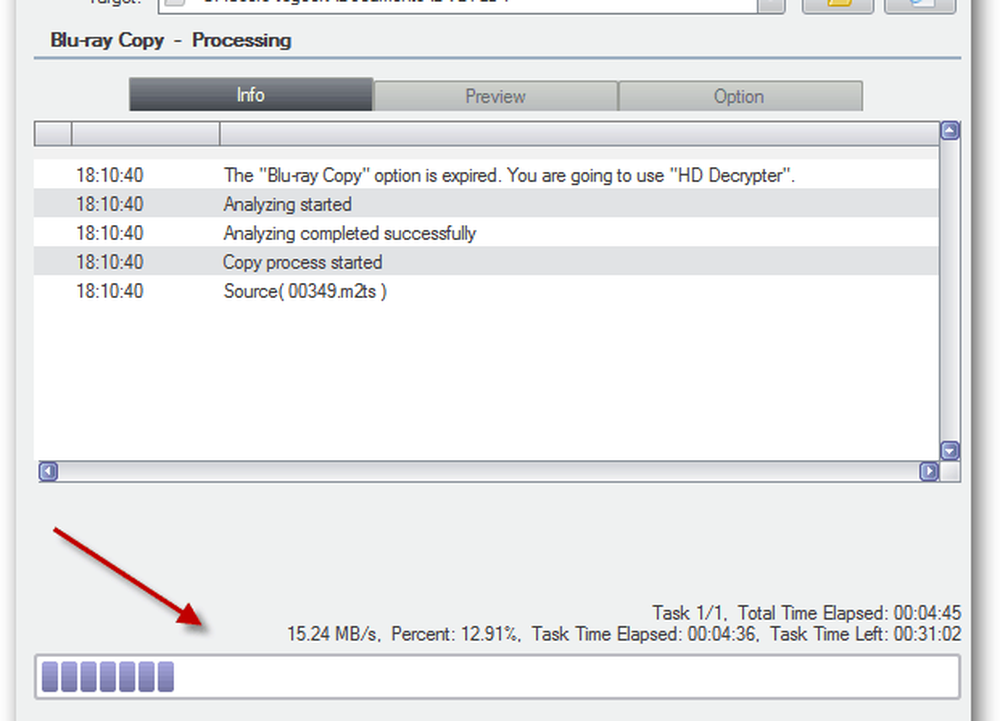
La quantità di tempo necessaria varia a seconda del sistema in base alle specifiche hardware del sistema. L'ho eseguito su un PC desktop con una CPU Intel Core i3 con 8 GB di RAM. Ci sono voluti poco più di 30 minuti per completare.
Il sistema espellerà il disco. Fare clic su OK per il messaggio Processo riuscito. Quindi fare clic su Fine e chiudere fuori DVDFab.
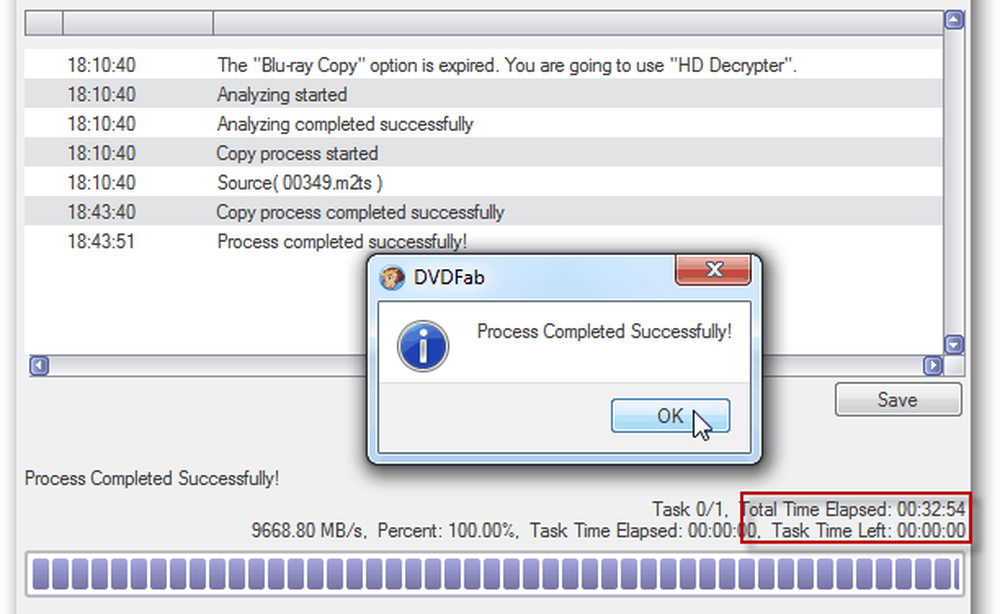
Ora, individua i file DVDFab appena copiati dal disco Blu-ray sul disco rigido (la posizione di destinazione selezionata in precedenza). Apri il film principale, quindi la cartella del film.
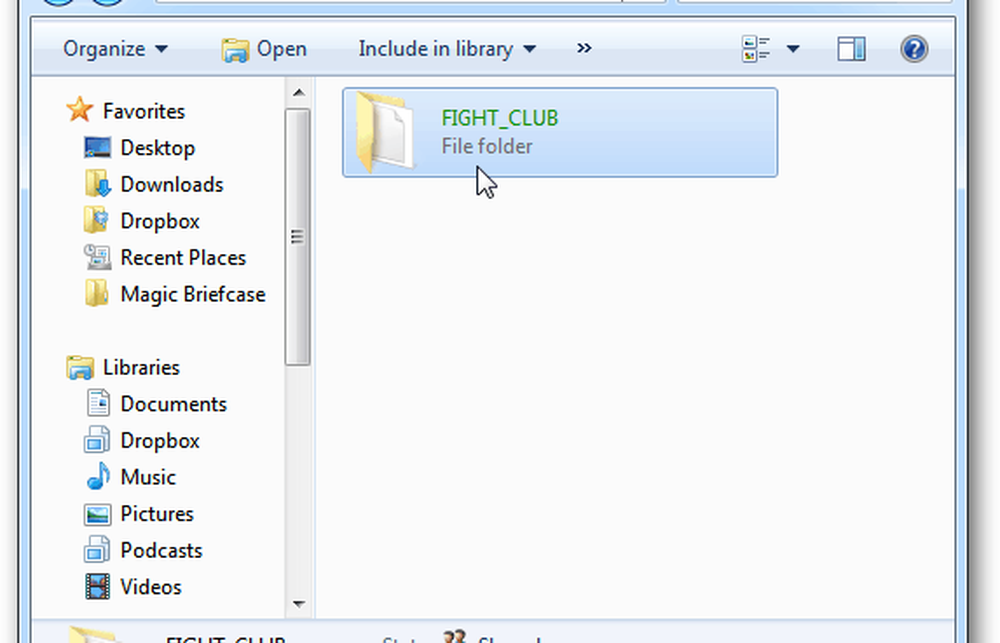
Quindi apri la cartella BDMV, quindi la cartella STREAM. Lì troverai il file M2TS. Questo è il tuo film Blu-ray strappato.
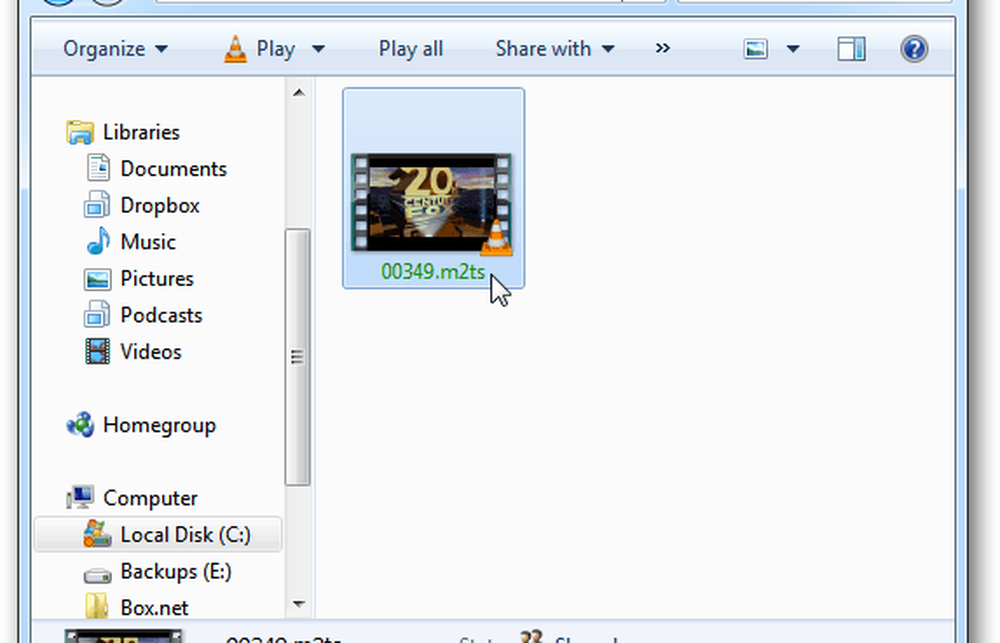
Puoi guardarlo con VLC Media Player. Raccomando di esaminare il filmato per verificare che il processo di copia e copia sia andato a buon fine e che il file non sia danneggiato.
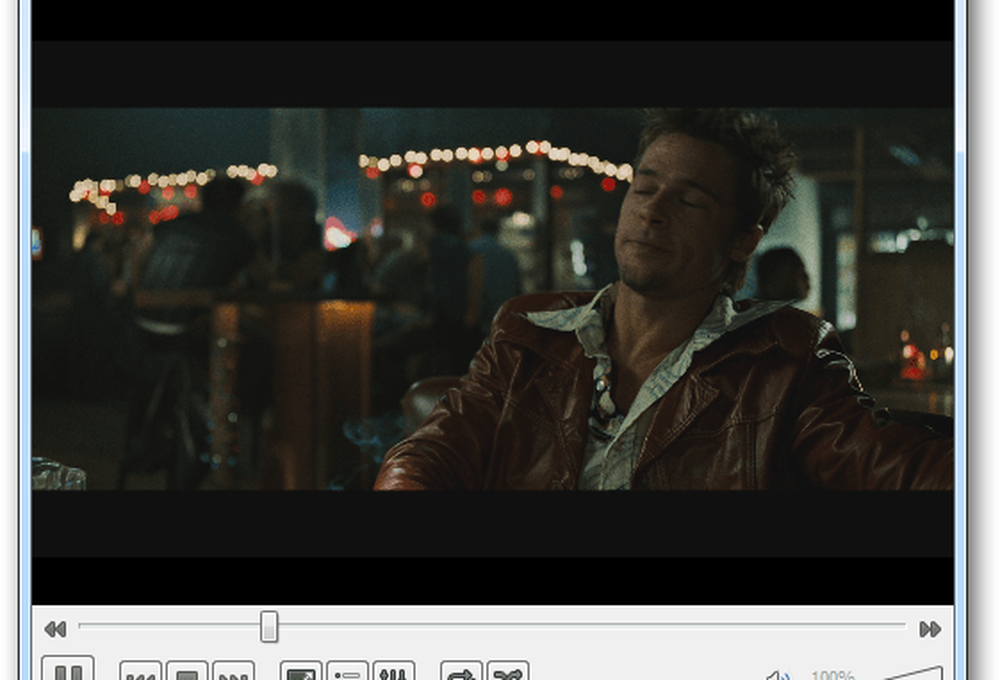
Fare clic con il pulsante destro del mouse sul file M2TS e selezionare Proprietà. Qui puoi vedere che ha una dimensione impressionante di 27,9 GB.
Se hai terabyte di spazio di archiviazione, puoi archiviare questo file per lo streaming sul tuo media center. Oppure masterizzalo su disco Blu-ray vuoto.
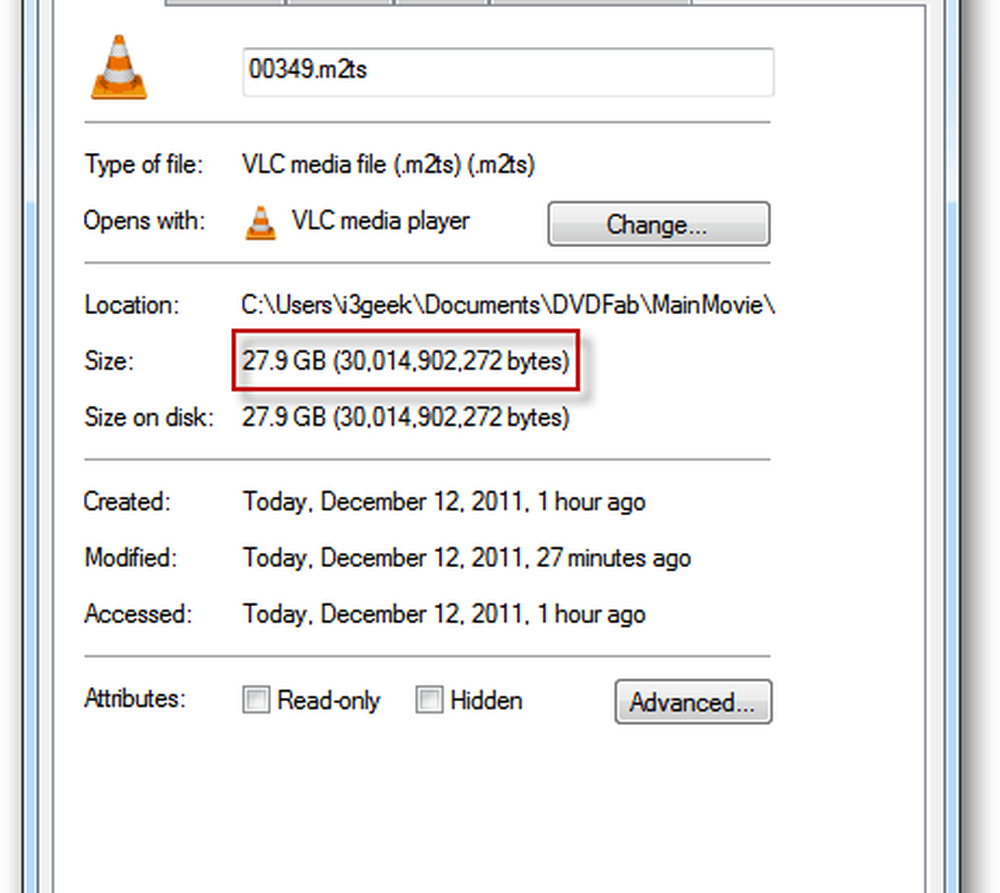
Per risparmiare spazio e avere ancora una versione di qualità del film, convertilo in un file MKV. Avvia HandBrake. Quindi fare clic Strumenti >> Opzioni.

Seleziona la posizione del file di output. Qui è dove HandBrake metterà il file MKV dopo averlo convertito. Qui lo metto nella cartella Video locale - ma puoi metterlo dove vuoi.
Inoltre, assicurati di deselezionare Usa sempre estensione file iPod / iTunes. Non ho deselezionato questa opzione la prima volta e il file di output era illeggibile.
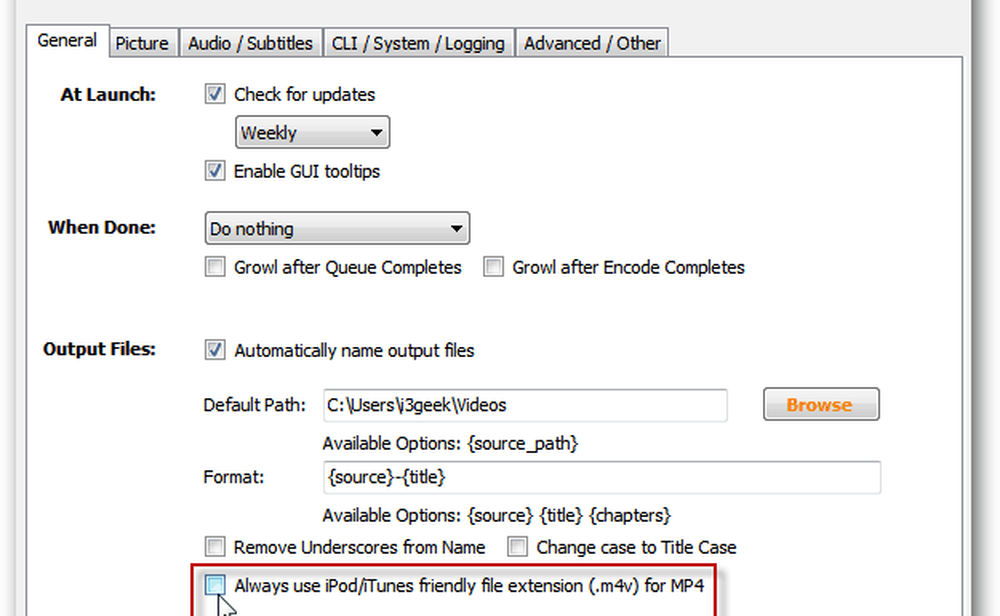
Torna al menu principale di HandBrake e seleziona Fonte >> File video.

Passare alla posizione del file M2TS appena convertito. Evidenzia il file e fai clic su Apri.
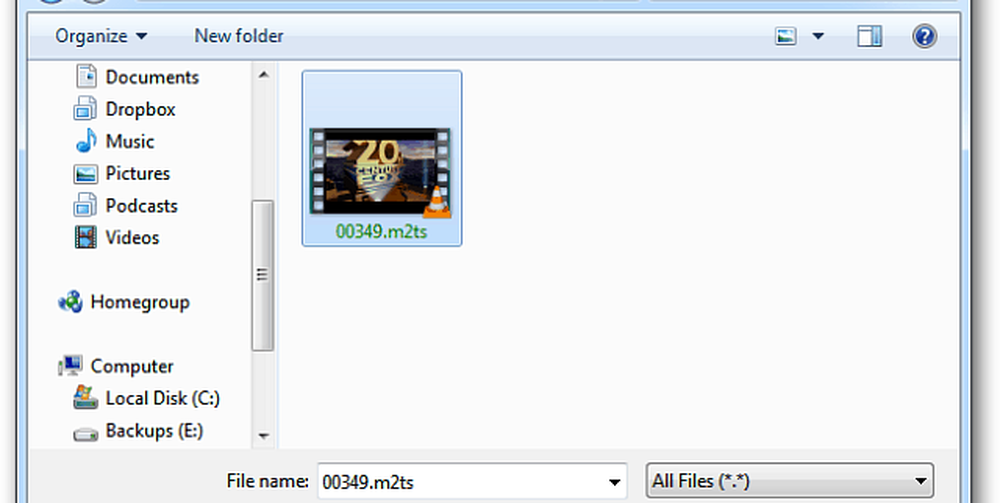
Il freno a mano diventerà grigio per alcuni secondi mentre carica il file. Dopo il caricamento, seleziona MKV File per il contenitore in Impostazioni di output.
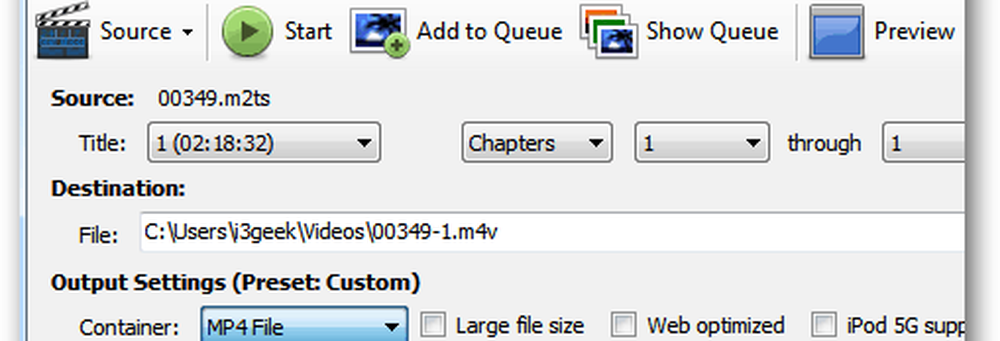
Puoi passare e selezionare le impostazioni video personalizzate se desideri modificare la qualità del file MKV in uscita.
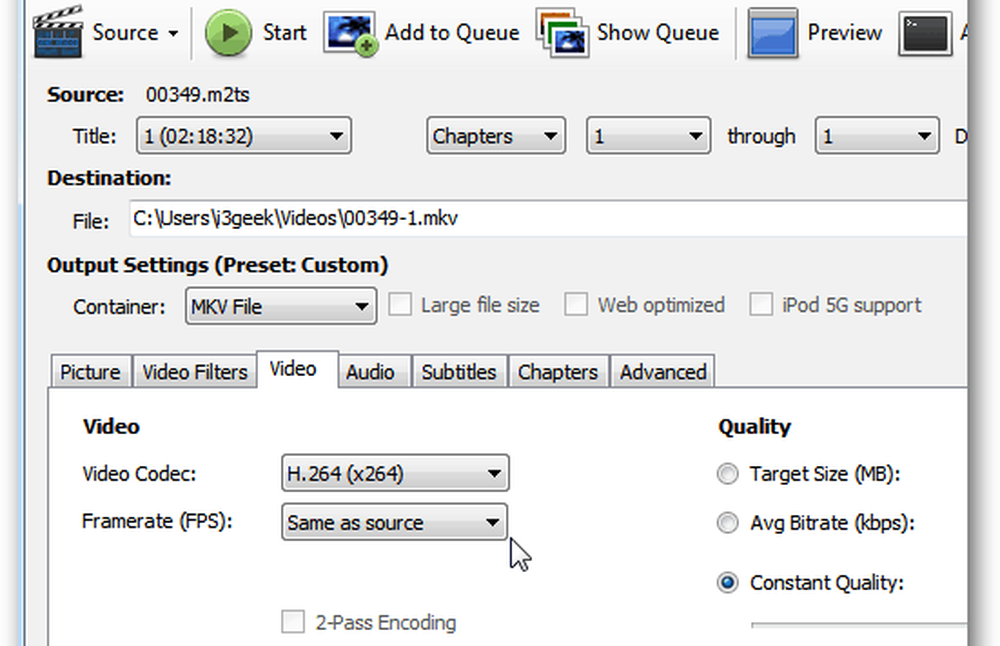
In alternativa, è possibile utilizzare qualsiasi numero di impostazioni predefinite per il dispositivo su cui si desidera riprodurre il file.
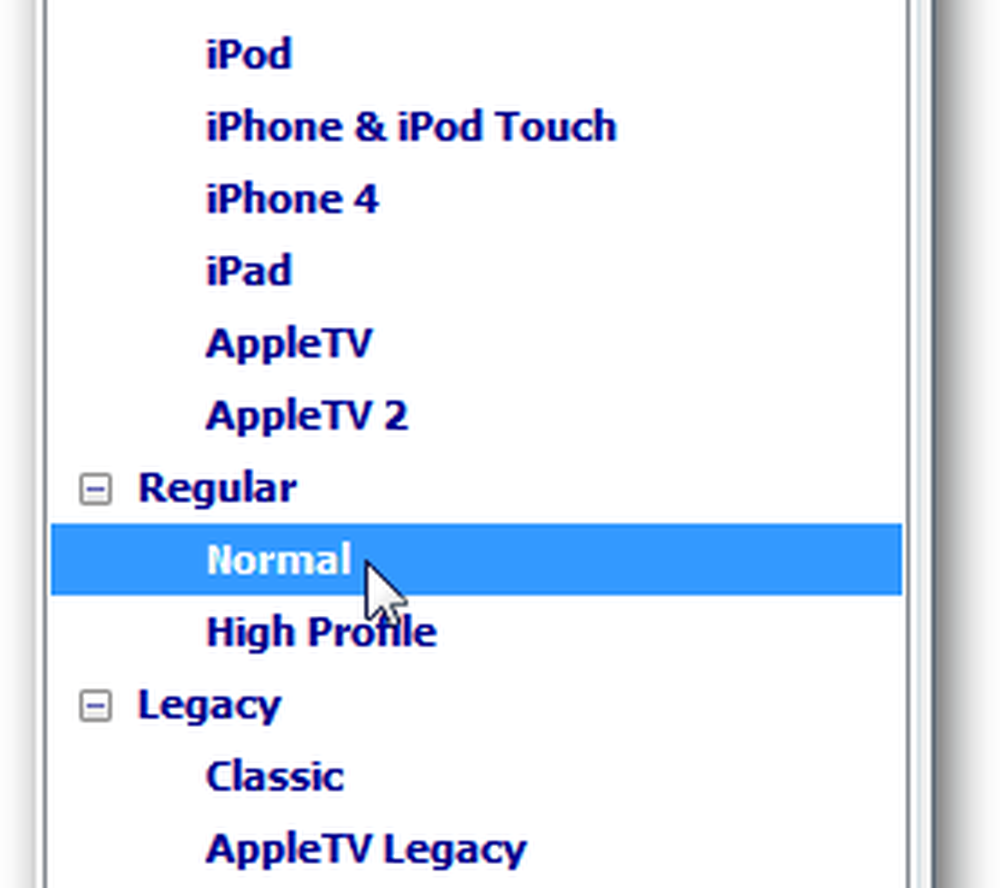
Ho intenzione di salvare il file sul mio Windows Home Server per lo streaming su diversi computer e dispositivi sulla mia rete. Nella mia esperienza ho scoperto che lasciare le impostazioni predefinite è abbastanza buono. Se sei un videofilo e hai tempo, vai avanti e gioca con le diverse impostazioni personalizzate.
Dopo aver configurato le impostazioni, fare clic su Avvia per avviare il processo di codifica.
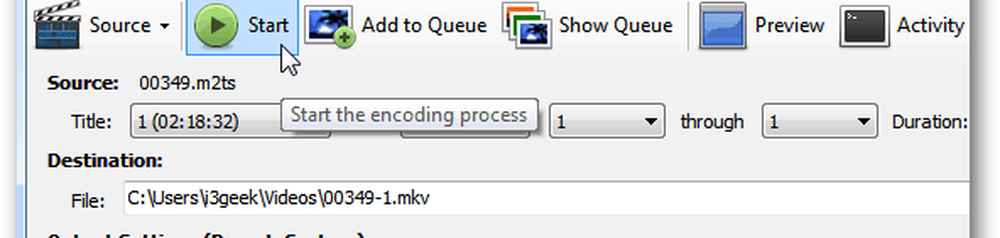
Tieni presente che il processo di codifica è intenso e utilizza molti cicli CPU e RAM. Ecco una carrellata di Task Manager che lo mostra in esecuzione sul mio sistema Core i3.
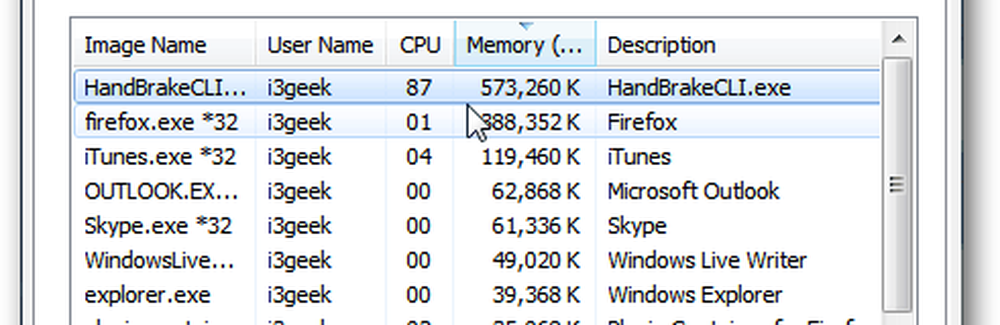
La quantità di tempo necessaria varia in base all'hardware del sistema e alle impostazioni di qualità selezionate. È possibile monitorare i progressi nella parte inferiore di HandBrake. Non importa cosa, ci vorranno diverse ore per l'elaborazione. Averlo correre durante la notte è una buona idea.

Al termine del processo di codifica, nella parte inferiore vedrai quanto segue. Chiusura di HandBrake.
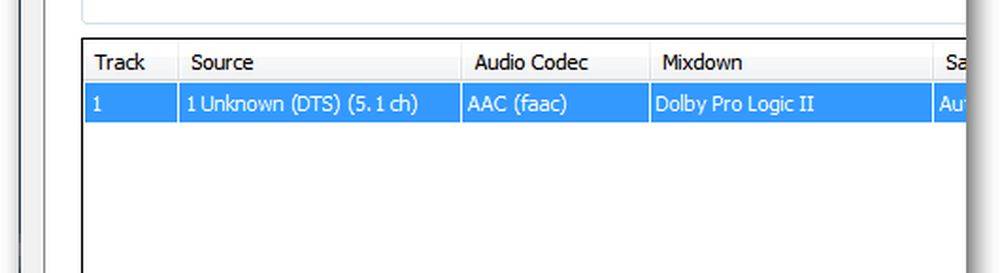
Ora vai alla cartella Output selezionata in precedenza. Qui troverai il file MKV convertito. Si noti che è molto più piccolo - 6,35 GB rispetto al file 27,9 GB.
La qualità non sarà perfetta come il file Blu-ray originale, ma è comunque molto buona e consente di risparmiare molto spazio sul disco rigido.

Un'ultima cosa da fare è cliccare con il tasto destro sul file, selezionare Rinomina e assegnargli il titolo del film.
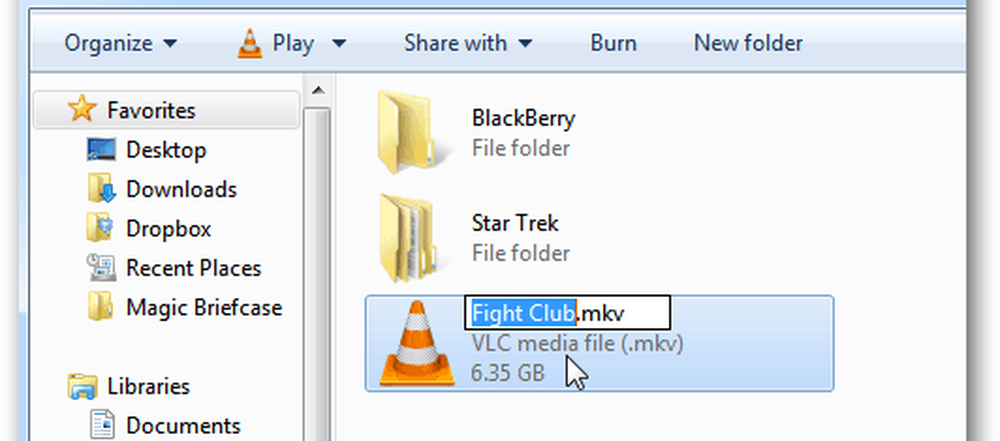
Verrà riprodotto in VLC o qualsiasi lettore multimediale che supporti i file MKV. È possibile rendere Windows Media Center riprodurre file MKV, quindi eseguirne il flusso sulla tua Xbox 360 per un'esperienza multimediale completa.
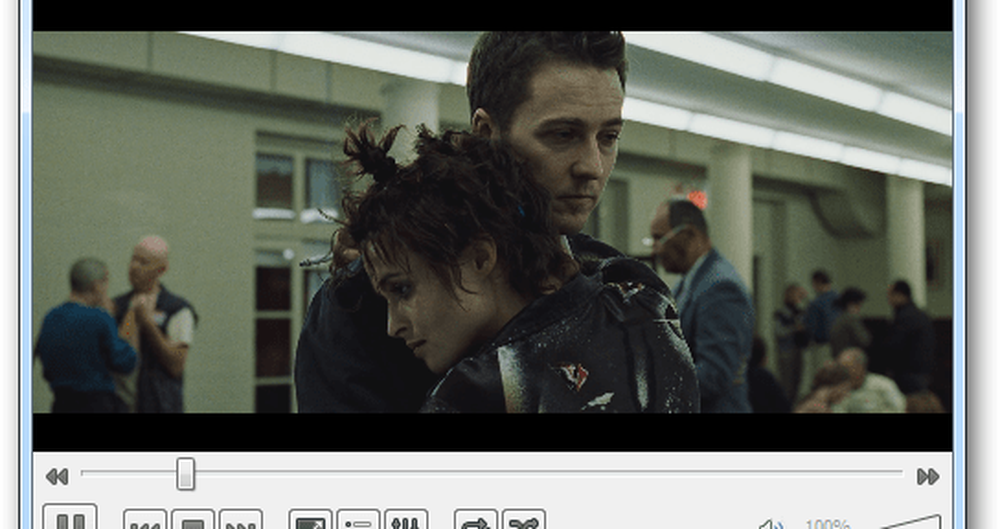
Una cosa da tenere a mente quando si usa questo potente tandem di conversione video - DVDFab non si ripulisce da solo. Il file Blu-ray originale da 27,9 GB è ancora sul tuo disco rigido.
Vai nella directory di output di DVDFab ed elimina il file Blu-ray.
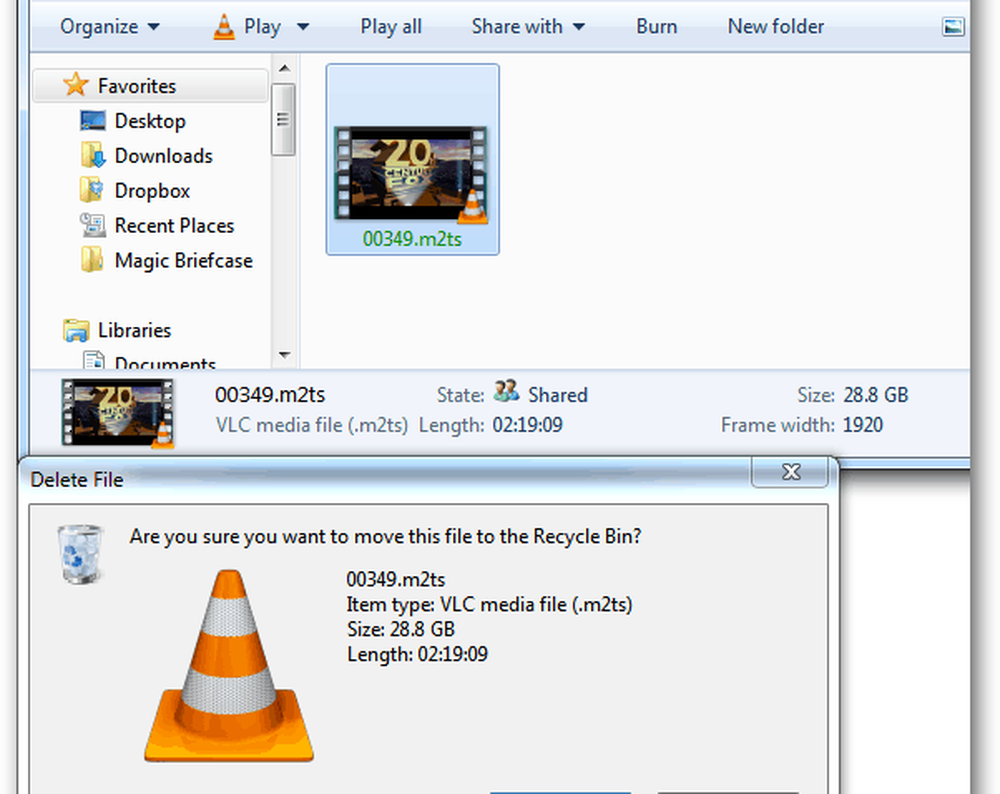
Se si dispone ancora di una raccolta di DVD per il backup, utilizzare l'utilità MakeMKV per convertirli in file MKV. Oppure guarda l'articolo di Steve sull'uso di DVDFab e HandBrake per convertire i DVD da riprodurre sul tuo iDevice.